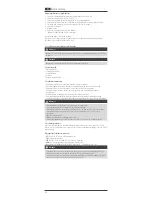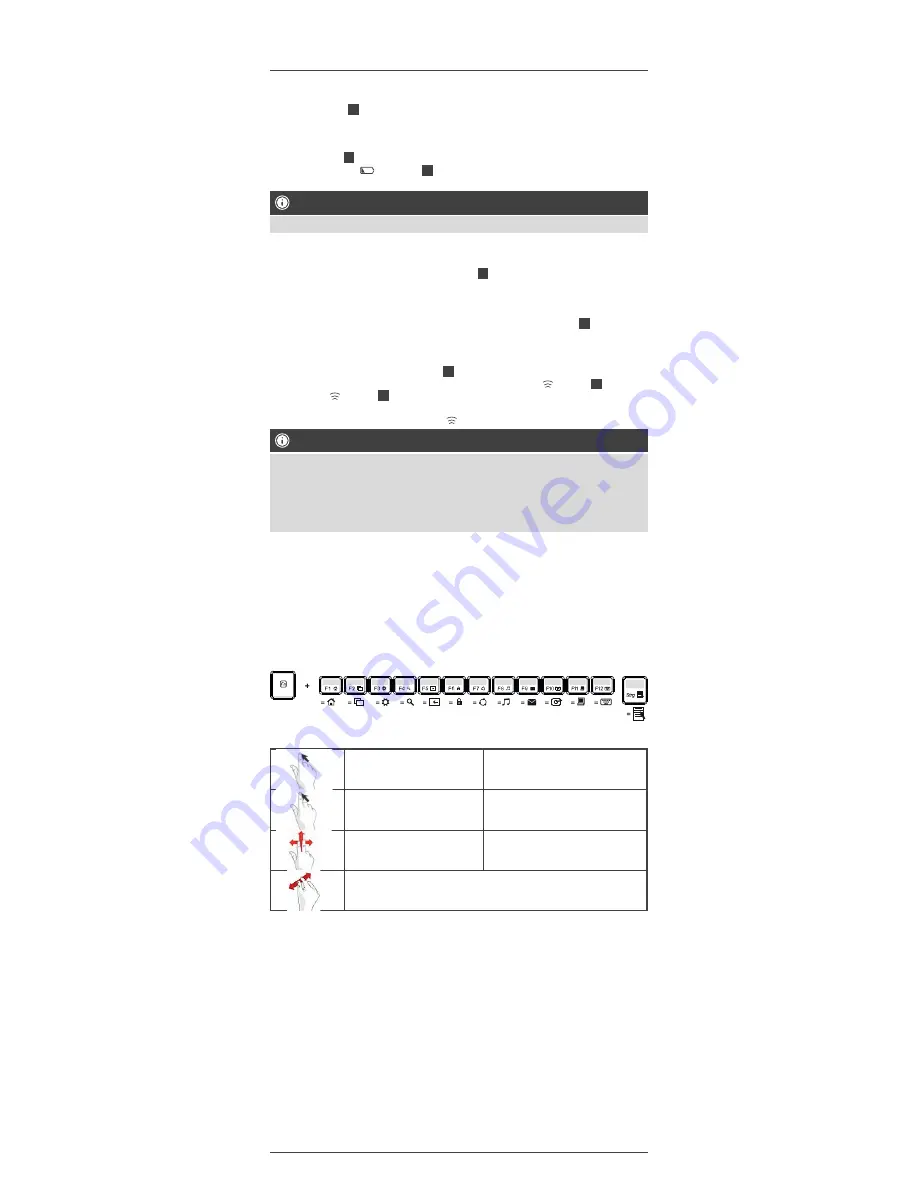
55
5. Idriftsettelse
•
Bruk 2 batterier av typen AAA
•
Fjern batterilokket
8
på undersiden av fjernkontrollen.
•
Ta ut USB-mottakeren som ligger i batterirommet. (Leveringstilstand dongle: Festet i kartongen)
•
Vær OBS på polariteten (+/-) til batteriene og batterirommet.
•
Legg inn batteriene.
•
Sett batterilokket
8
på fjernkontrollen igjen.
•
Når energivisningen [
] i displayet
3
blinker skifter du de 2 AAA batteriene og så deponerer
du de brukte batteriene tilsvarende deponeringshenvisningen.
Merknad
•
Denne fjernkontrollen lagrer innstillingene, også under et batteriskifte.
•
Sett USB mottakeren i en ledig og tilgjengelig USB-port (f.eks. HID-støtte) på ønsket sluttenhet (TV,
Set-Top-boks, DVB-T/-C/-S Tuner, PC eller lydenhet).
•
Slå på fjernkontrollen med [på/av (ON/OFF) bryteren]
6
.
Endre forhåndsinnstilt forbindelsemodus
•
Ved første innkopling er
TV modus
automatisk aktiv og det opprettes en forbindelse med USB-
mottaker. Er fjernkontrollen tiltenkt bruk med en annen sluttenhet, så endrer du
2
modus.
Skulle forbindelsen med USB mottakeren og fjernkontrollen ikke fungere automatisk, så går du frem
på følgende måte:
•
Skift til PC-modus ved å trykke på PC tasten
2
.
•
Trykk og hold nede [ESC + K] i 5 sekunder samtidig, helt til visningen i
displayet
3
blinker.
•
Er visningen i
displayet
3
permanent, så er du vellykket forbundet med en annen sluttenhet i
tilsvarende modus.
•
For å deaktivere trykker du på (FN+R) helt til
slokner i displayet.
Merknad
Vær vennligst OBS på at muligens TV-apparatet slår seg på gang på gang (i standby modus) når
radioforbindelsen til tastaturet er aktivert med USB-dongle.
For å unngå utilsiktet innkopling anbefaler vi deg å prinsipielt slå av radiooverføring via USB
(FN+R), og kun aktivere ved behov med tastekombinasjonen nevnt ovenfor (ESC+K). Ved
p deaktivere radiooverføringen kan du også forlenge levetiden til batteriene (den infrarøde
funksjonen påvirkes ikke av dette).
6. Drift
6.1 PC modus
Windows tastaturfunksjoner
Disse funksjonene kan også være mulige på andre enheter og i et annet omfang, avhengig av
driftssystem.
Eksempel Windows anvendelse:
SUBTITLE
AVMODE
MYKEY
TEXT
PORTAL
RATIO
MYAPPS
AD
ENERGY
TV/RAD
SLEEP
FAV
Q.MENU
Eksempel Windows touchpadfunksjoner:
Enkel fingerbevegelse
Musepekerstyring
Tast en gang
Klikk ved musepekerposisjon
To fingre bevegelse (horisontal
eller vertikal)
Horisontal eller vertikal musebevegelse
(scroll hjul)
To fingre brukes for zoom. Fingre trekkes ut for «zoom inn»; fingre trekkes
sammen for «zoom ut».
Summary of Contents for ROC3506
Page 2: ......
Page 3: ...1 2 6 8 4 3 5 7...